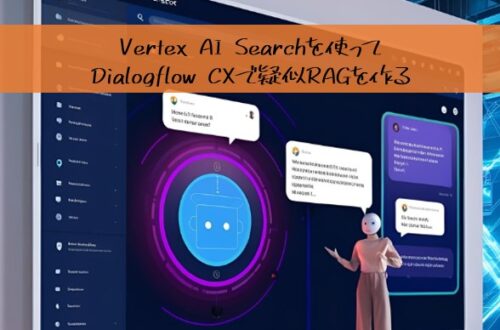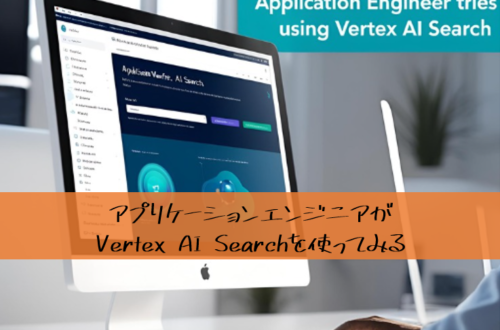2023年8月時点でDockerをWindowsに構築する方法です!
会社でDockerを触ることがありますが、出来上がった環境をよくわからず使っているのでここらですこし触って遊んでみようと思い、まずはDockerの環境を構築しようと思います。
Macだといろいろ楽なんですが家のPCがwindowsなので頑張って入れてみました。
0.はじめに
無くてもいいですがVSCodeのインストールはあると便利です。
WSL2とUbuntuを利用してDockerを動かします!
Macを利用していればLinuxがデフォで利用できますがWindowsはそうはいかなく、WindowsでLinuxを動かすためにWSL2を有効化します。そしてLinuxを利用するとしてUbuntuを入れます。
Ubuntuはウブントゥって読むんですね。
1.Windowsターミナル
https://apps.microsoft.com/store/detail/windows-terminal/9N0DX20HK701?hl=ja-jp&gl=jp&icid=CNavAppsWindowsApps
上記のURLからWindowsターミナルを取得する。(3の手順で使用する。)
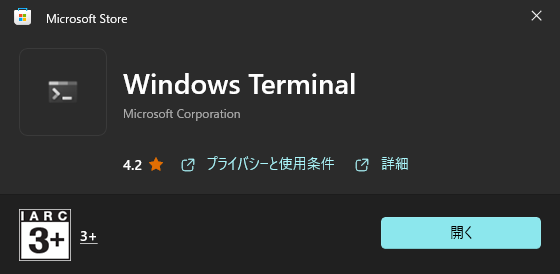
2.VSCodeのDockerのセットアップ
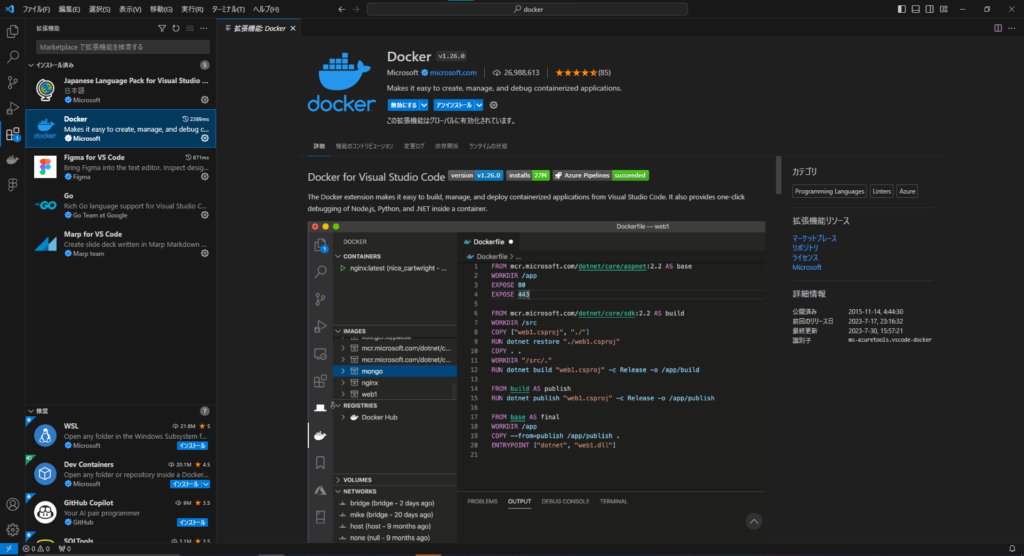
VSCodeの拡張機能にてDockerをインストールする。
3. WSL2を有効化する
Start-Process powershell.exe -Verb runas1で取得したWindowsターミナル上で上記コマンドにて管理者でPower Shellを起動する。
wsl --installにてWSL2をインストールする。
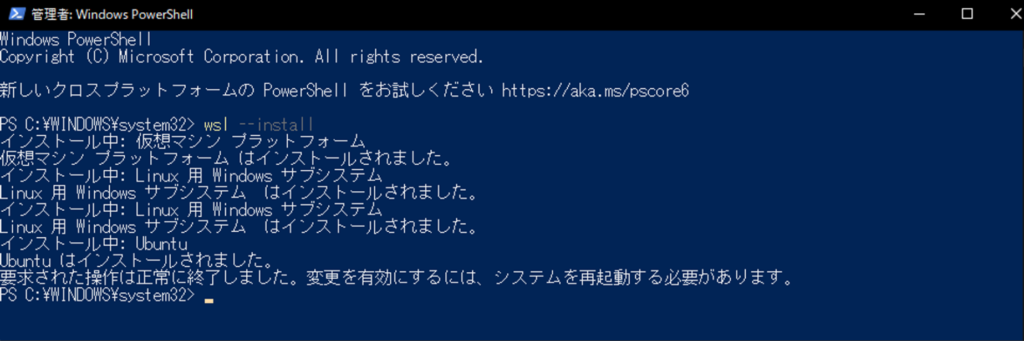
メモ https://learn. microsoft.com/ja-jp/windows/wsl/install 手順としてはこれ。2020年くらいではUbuntuなども入れないといけなかったらしいけど自動で入れてくれている。 すげえ。。 WSL2とはwindows上でLinuxを動かす仕組み。Linuxの上にDockerを構築する。
4. Dockerをインストールする
https://docs.docker.com/desktop/install/windows-install/
上記のリンクより、Docker Desktop for Windowsをクリックしてインストールする。
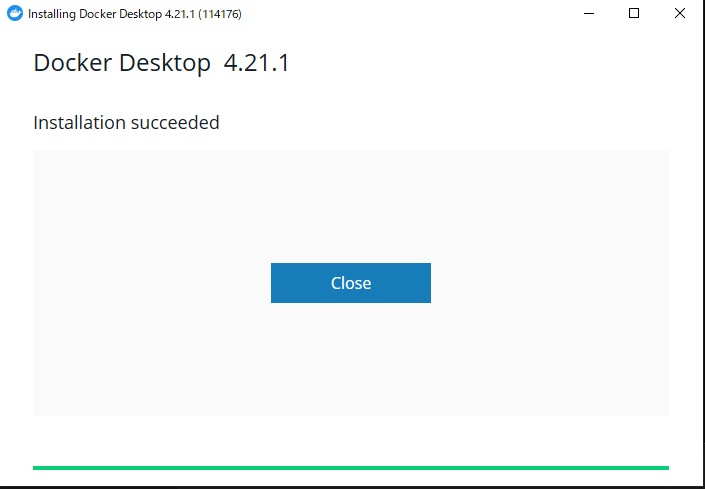
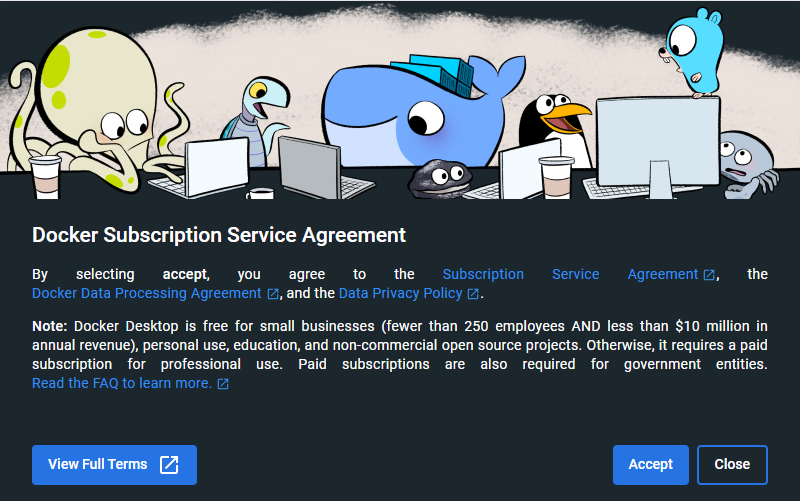
Acceptをタップする。
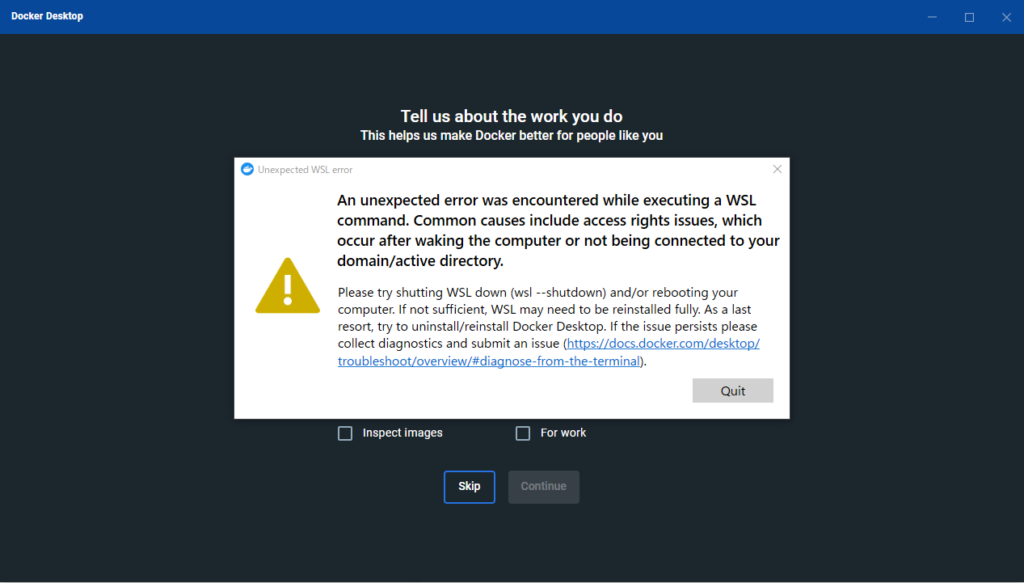
私の環境構築の際にはエラーが出たが、Dockerにログインしたら解消した。
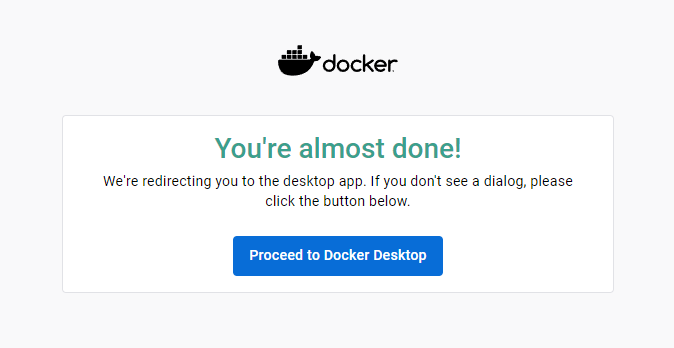
完了!!
5. Ubuntuの設定
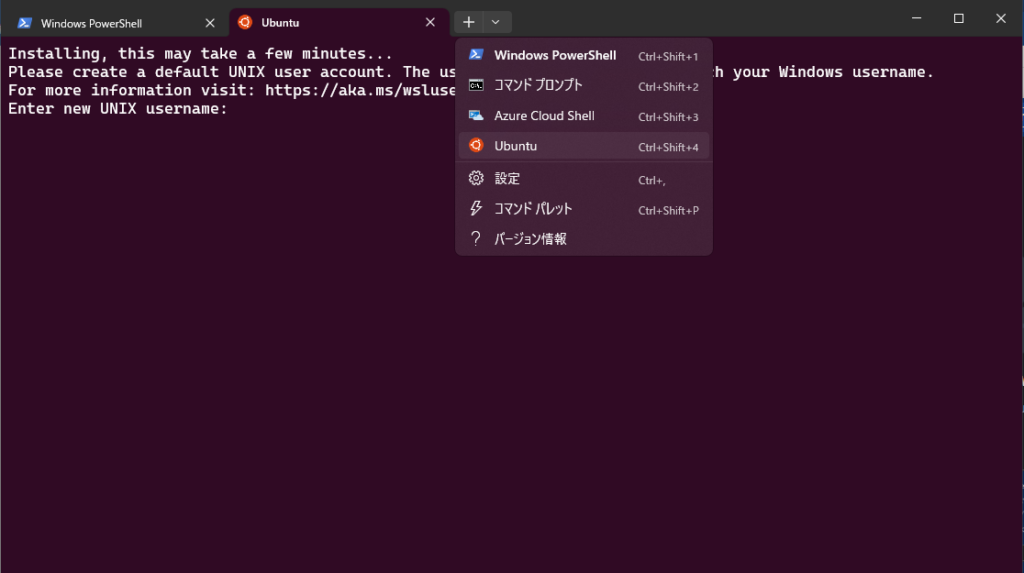
1で取得したWindowsターミナル上で、Ubuntuをタップする。
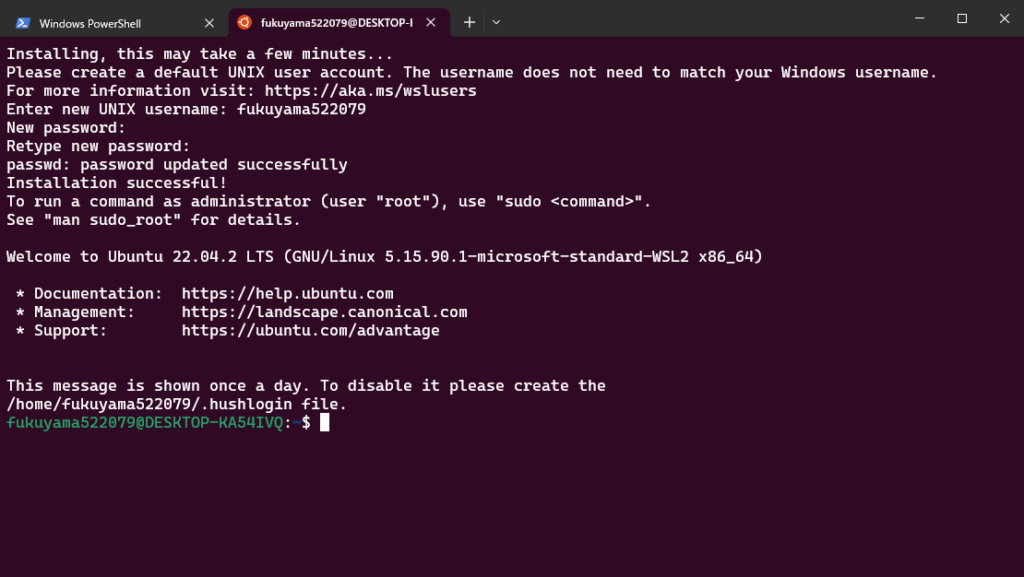
docker --version起動したら、Dockerのバージョンを確認する。
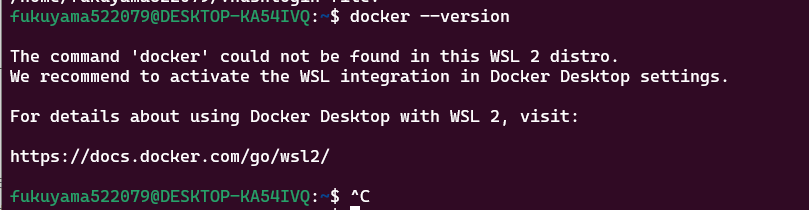
エラーが発生。。。いろいろ試した結果Dockerが再起動されていなかった。。
参考: https://zenn.dev/kathmandu/articles/4a86c3d75b93c3
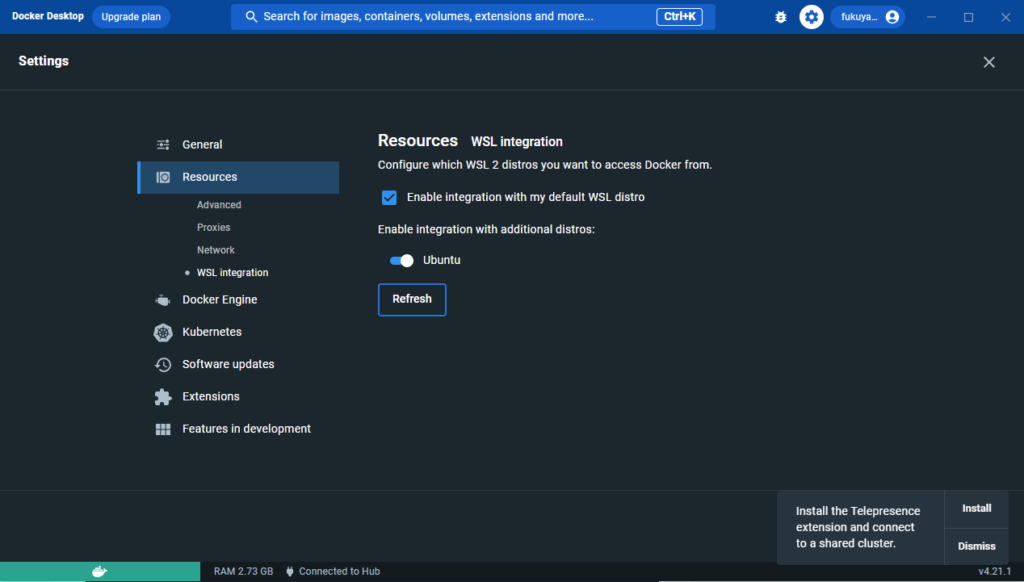
Refreshをタップしても何も起きなかったため、再起動して設定したらApply & Restartが出た。
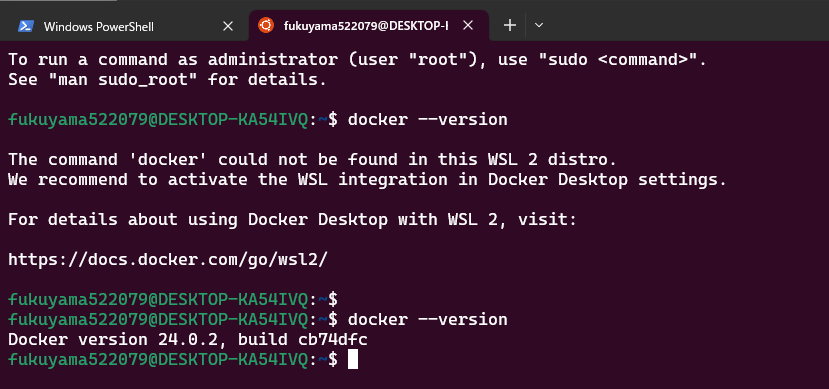
完了!!!!
参考/引用
https://zenn.dev/kathmandu/articles/4a86c3d75b93c3
https://youtu.be/LSQKHW01ACo
上記に沿ってインストールするが、ところどころ新しいものが出ているので適宜対応する。
メモを残しているので差分をわかったうえで環境構築するとスムーズにできると思われる。